Šią funkciją galite naudoti norėdami pakeisti įdėtų IF teiginių seriją. Taigi, tai yra gyvybinga funkcija, kurią galite naudoti sudėtingai logikai supaprastinti. Tačiau negalite naudoti funkcijos SWITCH atliekant labai sudėtingus skaičiavimus, nes tai dažnai daroma esant IF sąlygoms.
Šiame straipsnyje aptariama viskas apie Power BI SWITCH (DAX) funkciją. Pateikiame jos sintaksę ir parametrus, taip pat keletą pavyzdžių, kaip galite naudoti šią DAX funkciją Power BI.
„Power BI SWITCH“ funkcijos sintaksė ir parametrai
„Power BI SWITCH“ konteksto sintaksė yra tokia:
SWITCH(
išraiška,
reikšmė1, rezultatas1,
reikšmė2, rezultatas2,
...
else_result
)
Toliau pateikiami parametrai:
- Išraiška – Išraiškos parametras yra išraiška, kurią norite įvertinti. Tai turėtų būti DAX išraiška su numatoma viena skaliarine verte. Būtent ši vertė yra įvertinama kelis kartus eilutėse arba nurodytame kontekste.
- Reikšmė1, vertė2 – Parametrai value1, value2, … yra reikšmių, su kuriomis norite palyginti išraiškos parametrą, sąrašas.
- 1 rezultatas, 2 rezultatas – Parametrai rezultatas1, rezultatas2, … yra rezultatų išraiškų, kurias norite grąžinti, sąrašas, jei išraiškos parametras atitinka atitinkamą reikšmės parametrą.
- else_result – Šis parametras yra rezultato išraiška, kurią norite grąžinti, jei išraiškos parametras neatitinka nė vieno vertės parametro.
Kaip naudoti SWITCH funkciją Power BI
Šie veiksmai bus naudingi, jei norite naudoti šią funkciją Power BI Desktop:
1 veiksmas: atidarykite „Power BI“ ir įkelkite duomenis
Pirmiausia atidarykite „Power BI Desktop“ ir įkelkite duomenis. Jei duomenis jau įkėlėte į „Power BI Desktop“, tiesiog eikite į ataskaitą arba duomenų modelį, kuriame norite naudoti funkciją SWITCH.
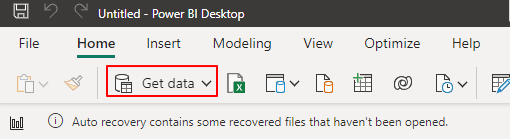
2 veiksmas: sukurkite naują priemonę
Kaip ir su visais loginiais teiginiais, turite naudoti funkciją SWITCH kurdami naują matą arba apskaičiuotą stulpelį Power BI. Tai galite pasiekti dešiniuoju pelės mygtuku spustelėdami lentelę, kurioje norite naudoti SWITCH funkciją, ir pasirinkę „Naujas matas“ arba „Naujas apskaičiuotas stulpelis“.
Šios iliustracijos atveju spustelėjame finansų ataskaitą mūsų Power BI Desktop.
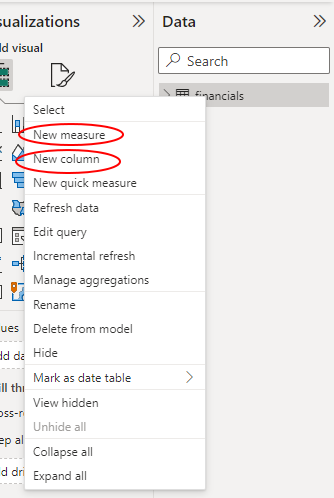
3 veiksmas: įveskite savo SWITCH funkciją
Spustelėjus bet kurį iš ankstesnių metodų, ataskaitos srities viršuje atidaroma formulės juosta. Spustelėkite skirtuką „Nauja priemonė“. Formulės juostoje eikite į funkciją SWITCH su norimais parametrais.
Kol Power BI paima SWITCH(išraiška, reikšmė, rezultatas[, reikšmė, rezultatas]...) sintaksę, galite keisti atitinkamą sintaksę, atsižvelgdami į lentelės duomenis. Pavyzdžiui, pardavimus su nuolaida galime nustatyti pagal šalį įvesdami šią formulę. Atkreipkite dėmesį, kad mūsų lentelėje jau yra reikalingi stulpeliai ir matmenys.
Pardavimas su nuolaida pagal šalį = SUMX(VERTYBĖS( 'Finansai' [Šalis]),
SWITCH([šalis],
'JAV' , SUMA( 'Finansai' [Bendrasis pardavimas]) – SUM( 'Finansai' [Nuolaidos]),
'Kanada' , SUMA( 'Finansai' [Bendrasis pardavimas]) – SUM( 'Finansai' [Nuolaidos]) * 0.9 ,
'Meksika' , SUMA( 'Finansai' [Bendrasis pardavimas]) – SUM( 'Finansai' [Nuolaidos]) * 0.8 ,
SUMA( 'Finansai' [Bendrasis pardavimas])
)
)
Žr. toliau pateiktą ekrano kopiją:
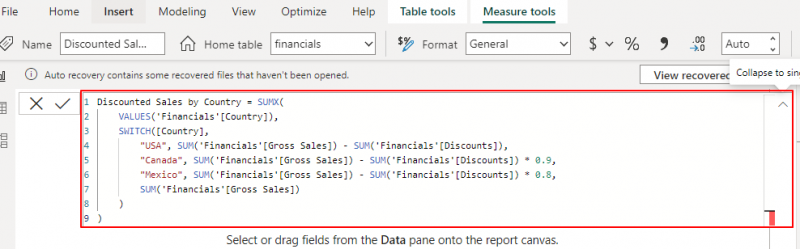
4 veiksmas: paspauskite Enter mygtuką
Įvedę funkciją ir patvirtinę, ar viską padarėte teisingai, užbaikite paspausdami mygtuką „Enter“, kad „Power BI“ įvertintų formulę. Skiltyje „Duomenys“ pamatysite naują matą.
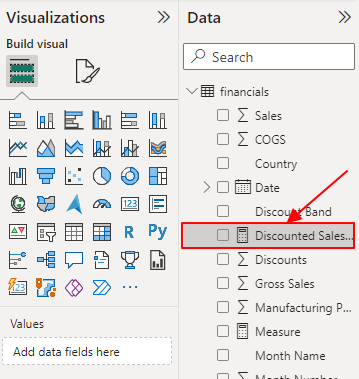
5 veiksmas: naudokite naują matą vizualizacijose
Galiausiai galite naudoti naują matą savo lentelėse, vizualizacijose ar bet kuriose ataskaitų dalyse, kaip jums atrodo tinkama. Pavyzdžiui, dabar galime naudoti naujus pardavimus su nuolaida pagal šalį sugrupuotoje stulpelių diagramoje.
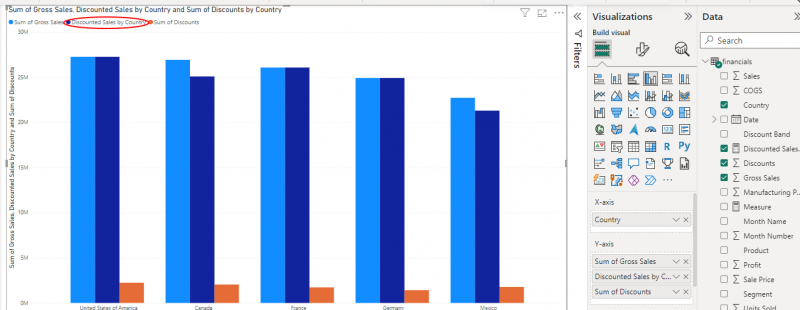
Ankstesni veiksmai iliustruoja, kaip Power BI naudoti funkciją SWITCH DAX.
Kiti „Power BI“ funkcijos SWITCH pavyzdžiai
Ankstesni pavyzdžiai puikiai iliustruoja, kaip galite naudoti Power BI SWITCH funkciją. Toliau pateikiami kiti pavyzdžiai:
1. Pelno skirstymas į kategorijas
Galite naudoti funkciją SWITCH, kad suskirstytumėte pelną pardavimo / finansų lentelėje. Ši formulė padės:
Pelno kategorija = SWITCH(TRUE(),[Pelnas] > 0.2 * SUMA( 'Finansai' [Bendrasis pardavimas]), 'Didelis pelnas' ,
[Pelnas] > 0.1 * SUMA( 'Finansai' [Bendrasis pardavimas]), 'Vidutinis pelnas' ,
[Pelnas] > 0 , 'Mažas pelnas' ,
'Praradimas'
)
Pateiktoje formulėje naudojama funkcija SUM stulpeliui „Bendrieji pardavimai“ sujungti ir pelno marža apskaičiuojama pagal bendruosius pardavimus. Kai tai bus baigta, funkcija SWITCH įvertina pelno maržą pagal verčių sąrašą ir pateikia atitinkamą kategoriją. Galiausiai funkcija TRUE() naudojama kaip išraiškos parametras funkcijoje SWITCH, kad būtų išvengta klaidų.
2. Parduotų vienetų analizė pagal datą
Šiuo atveju funkcija SWITCH įvertina datą pagal reikšmių sąrašą ir grąžina atitinkamus parduotus vienetus. Jei atitikties nėra, ji grąžina tuščią reikšmę.
Toliau pateikiama pavyzdinė formulė:
Vienetai parduoti pagal datą = SUMX(VERTYBĖS( 'Finansai' [Data]),
SWITCH(TRUE(),
'Finansai' [Data] = DATA( 2021 m , 1 , 1 ), SUMA( 'Finansai' [Parduoti vienetai]),
'Finansai' [Data] = DATA( 2019 m , 2 , 1 ), SUMA( 'Finansai' [Parduoti vienetai]),
'Finansai' [Data] = DATA( 2003 m , 3 , 1 ), SUMA( 'Finansai' [Parduoti vienetai]),
TUŠČIAS()
)
)
Ši formulė naudoja funkciją SUM, kad sukauptų stulpelį „Parduoti vienetai“ ir apskaičiuoja parduotus vienetus konkrečiomis dienomis. Funkcija SUMX kartoja kiekvieną unikalią reikšmę stulpelyje „Data“, o funkcija SWITCH grąžina atitinkamus parduotus vienetus. Galiausiai funkcija TRUE() naudojama kaip išraiškos parametras funkcijoje SWITCH, kad būtų išvengta klaidų.
Išvada
Tai veda prie Power BI SWITCH funkcijos mokymo programos pabaigos. Šiame straipsnyje buvo aprašyta DAX funkcijos sintaksė, parametrai, naudojimas ir pavyzdžiai. Kaip jau matėte, Power BI funkcija SWITCH suteikia skaitomesnį ir efektyvesnį būdą apibrėžti skirtingus rezultatus pagal konkrečias sąlygas. Visada nepamirškite sukurti kiekvieną formulę kaip apskaičiuotą stulpelį arba matą, atsižvelgiant į jūsų poreikius.